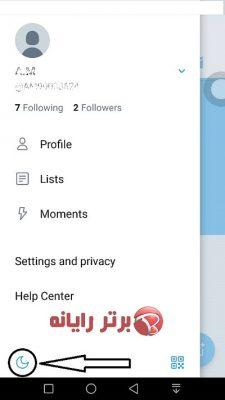همانگونه که در بخش اول مقاله آموزش کار با توییتر در گوشی و کامپیوتر از نحوه ثبت نام و کار با توییتر در صفحه وب و قابلیت های آن گفته شد در بخش دوم این مقاله به ادامه آموزش کار با توییتر در کامپیوتر و گوشی های اندروید و آیفون می پردازیم .
برای کاربرانی که می خواهند هم اکنون این برنامه را در دستگاه خود نصب نمایند علاوه بر دانلود از طریق وب شما می توانید از طریق لینک هایی که کمک رایانه در اختیاران قرار می دهند ابتدا برنامه را نصب و اجرا نمایید و سپس با تنظیمات و قابلیت های آن آشنا شوید .
دانلود و نصب توییتر در گوشی و کامپیوتر
برای دسترسی به توییتر از طریق کامپیوتر و ویندوز بر روی لینک کلیک نمایید . جهت دسترسی به توییتر در گوشی های اندروید از طریق لینک قرار داده شده دانلود و اجرا نمایید . هم چنین برای دسترسی به این برنامه و اجرا در گوشی های آیفون و IOS نیز بر روی این لینک کلیک نمایید .
آشنایی با تنظیمات کاربردی توییتر در گوشی و کامپیوتر
پس از نصب و اجرا توییتر وارد تنظیمات آن شوید . در صورت آشنایی با موارد زیر در تنظیمات کاربردی در توییتر می توانید آن را تغییر دهید .
گزینه Login verification در قسمت General با فعال نمودن two factor یا ورود مرحله ای امنیت حساب کاربری خود را می توان بالا ببرید .
گزینه Mobile که با فعال نمودن این قسمت می توانید نوتفیکیشن ها را به صورت پیامک دریافت نمایید .
گزینه Notifications که با غیر فعال نمودن این گزینه می توان اعلان های آزار دهنده ای را که دریافت می کنید را قطع نمایید .
گزینه Apps که در این قسمت می توان به مشاهده و مرور سرویس های که به حساب توییتری شما متصل است دسترسی پیدا نمایید .
آموزش دیگر قابلیت های کاربردی توییتر در گوشی و کامپیوتر
از قابلیت هایی که از برنامه توییتر می توان معرفی نمود میوت کردن ، بلاک کردن و ارسال گزارش ریپورت است که در تنظیمات و در قسمت علامت سه نقطه در توییتر قرار دارد که آموزش استفاده از هریک از موارد ذکر شده را خواهیم داد .
میوت Mute کردن ⇐ استفاده از قابلیت Mute برای زمانی است که می خواهید در لیست فالور هایتان فردی که دنبال کننده شماست در Time Line نشان داده نشود . برای این کار بر روی اکانت کاربر مورد نظر بروید در قسمت سه نقطه گزینه Mute@Account را بزنید . اکانت نام کاربر را بعد از علامت @ وارد نمایید . در این حالت کاربر مورد نظر از این که در حالت میوت است هیچ اطلاعی پیدا نمی کند .
بلاک Block کردن ⇐ با استفاده از قابلیت بلاک کردن یا مسدود نمودن شما می توانید کاربری را در توییتر بلاک کنید تا امکان مشاهده توییت های شما و ارسال کردن پیامی را نداشته باشد . توجه داشته باشید که کاربر متوجه بلاک شدن از طرف شما نمی شود فقط در صورت مشاهده پروفایل یا فرستادن پیام . برای این کار شما می توانید شخصی را که می خواهید بلاک کنید را در توییتر در قسمت Block @Account انتخاب نمایید و از حساب خود خارج کنید .
خارج یا Report کردن ⇐ با استفاده از این قابلیت برای ریپورت کردن کاربر مورد نظرتان گزارش ریپورت ارسال نمایید. این قابلیت برای زمانی است که کاربری قوانینی از توییتر را زیر پا گذاشته یا هرزنامه ای ارسال شود . در قسمت سه نقطه بر روی Report @Account کلیک نمایید . دلیل گزارش را انتخاب و سپس بر روی Next کلیک کنید . این گزینه برای هنگامی است که می خواهید گزارش حساب نقض قوانین یک کاربر را برای توییتر ارسال نمایید .
آموزش خصوصی کردن اکانت توییتر در گوشی و کامپیوتر
در صورتی که می خواهید اکانت خود را خصوصی نمایید و تنها به دنبال کننده هایتان دسترسی دهید در قسمت پروفایل گزینه تنظیمات را انتخاب کنید . در قسمت Privacy and safety زبانه ی فعال سازی Protect your Tweeted را بکشید . در این حالت اکانت شما Private می شود . با نمایش علامت قفل در کنار اکانت برای کاربری که می خواهد شما را دنبال کند مشاهده می شود و باید با تایید در خواست فالو از طرف شما به توییت هایتان دسترسی پیدا کند .
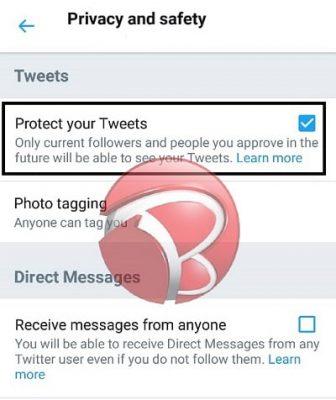
آموزش ارسال پیام با توییتر در گوشی و کامپیوتر
برای ارسال یک پیام خصوصی برای دوستان خود در صفحه ی بالای توییتر علامت پاکت را انتخاب نمایید و گزینه New message را بزنید و با دوستان خود گفت و گو کنید . در صورتی که بخواهید برای افراد دیگر پیامی ارسال کنید باید در قسمت پروفایل آن ها در قسمت Message پیام تان را ارسال نمایید .
فعال نمودن حالت شب توییتر در گوشی و کامپیوتر
از قابلیت های دیگری که این برنامه ی توییتر برای کاربران ارائه داده است استفاده از تم سفید و سیاه که به حالت Night Mode تم شب گفته می شود که برای توییتر گردی کاربران در تاریکی بسیار مناسب است . جهت فعال نمودن آن در قسمت نمایه ها علامت ماه را لمس و انتخاب نمایید تا حالت Night mode فعال شود . هم چنین با انتخاب گزینه Display and sound می توان این حالت را On/Off کنید یا در حالت Automatic at sunset قرار دهید تا در صورت نبود نور و در شب به طور خودکار فعال می شود .